Uma das partes mais demoradas (e frustrantes) quando se está estudando alguma ferramenta nova e é necessário o uso de um banco de dados é, justamente… criar o banco de dados. Fazer toda a instalação para no fim utilizá-lo apenas por algumas horas pode não ser a coisa mais produtiva do mundo.
Por isso, o intuito do artigo é apresentar o Amazon Relational Database Service (ou RDS para os mais íntimos), que permite criar instâncias de Bancos de Dados diretamente na nuvem. E o melhor: tudo de forma gratuita.
O Amazon RDS é uma plataforma on-cloud onde podemos criar bancos de dados relacionais de forma rápida com vários processos – como atualizações e backups – realizados de forma automatizada e com a vantagem do ambiente ser altamente escalonável, de acordo com sua necessidade de uso.
Para o uso gratuito, você tem direito a:
– 750 horas de uso de máquinas db.t2.micro
Horas suficientes para executar uma instância de banco de dados todos os meses sem pausas.
– 20 GB de armazenamento de banco de dados de SSD
– 20 GB de armazenamento de backup
Nos primeiros 12 meses, as instâncias criadas serão gratuitas. Porém, após esse período, será cobrado o valor equivalente ao uso após o período gratuito.
Criando uma instância RDS:
Após criar uma conta gratuitamente no site da AWS, estará liberado seu acesso ao Console de Gerenciamento da AWS. Clique na aba Serviços e selecione a opção RDS:
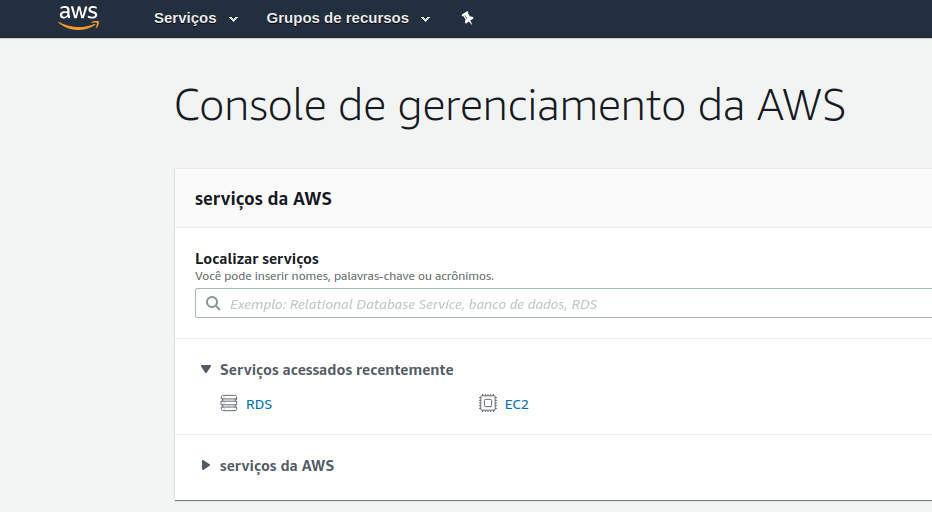
Você será redirecionado à área de gerenciamento da Amazon RDS. Para criar o banco, selecione a opção Create Database:

No momento de criar o ambiente, várias configurações estarão disponíveis para customização, porém, como o intuito do artigo é montar um ambiente para estudo, irei indicar as principais informações para a criação rápida do ambiente.
Para o método de criação do banco, selecione a opção Easy Create.
Na escolha de engine do ambiente, grande parte das opções têm o modo Free tier habilitado (no momento de criação do artigo, a opção está habilitada para MySQL, MariaDB, PostgreSQL e Microsoft SQL Server), então basta escolher a que preferir e selecionar a opção Free tier.
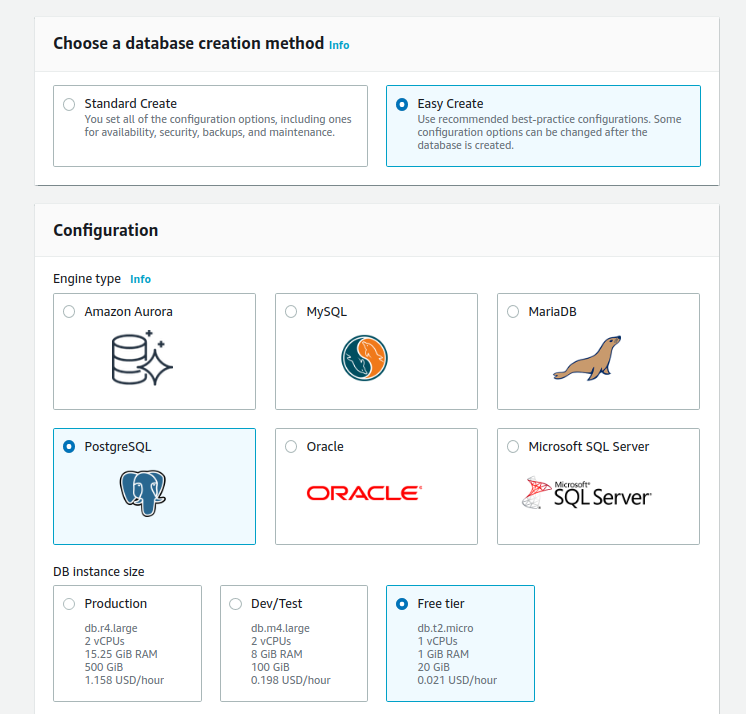
Para aqueles que utilizarem o método de criação Standard Create , ao selecionar a opção Free tier, o próprio sistema deixará habilitado apenas as opções disponíveis dentro da utilização gratuita.
Para finalizar a criação do ambiente, escolha um nome para seu BD, um nome para o usuário master e uma senha. Em seguida, selecione a opção Create Database, e sua instância RDS será criada em poucos minutos.
Por questões de segurança, o acesso ao BD é restrito a outras máquinas por padrão. Então, para utilizá-lo com outros aplicativos, pode-se habilitar a opção Public accessibility.

Após fazer isso, adicione o endereço IP que irá acessar o BD dentro de um Security Group, limitando que o BD seja acessado somente por esse IP e dificultando qualquer tipo de invasão que possa ocorrer. Para mais detalhes sobre essas configurações, leia esse artigo feito pela própria Amazon.

Altamente recomendado que configure corretamente os IPs que poderão acessar sua instância.
Espero que o artigo tenha ajudado a ter uma noção maior do que seja o Amazon RDS e como montar uma instância gratuita para estudos.
A menos tempo configurando e mais tempo aplicando. 😊






